लेखक majli_pudge (मिली वारलॉक) मुझे मेल में लिखें ([email protected]), मेरे पास आपके लिए एक दिलचस्प प्रस्ताव है। और इस कार्य को त्याग दो।
लेख की सामग्री:
- 1 Windows.com/stopcode क्या है
- स्टॉपकोड त्रुटि के 2 कारण
- 3 Windows.com/stopcode को कैसे ठीक करें
- 4 निष्कर्ष
Windows.com/stopcode क्या है
2016 के वसंत के आसपास, माइक्रोसॉफ्ट ने बनाने का फैसला किया बीएसओडी (नीली स्क्रीन) के तंत्र में कुछ बदलाव मृत्यु)। अब, त्रुटि पाठ के अलावा, विंडोज 10 में बी.एस.ओ.डी. एक क्यूआर कोड और एक संसाधन के लिंक के साथ भी आता है Windows.com/stopcode।
निर्दिष्ट क्यूआर कोड, एक स्मार्टफोन का उपयोग करके पढ़ा जा रहा है, जिस पर संक्रमण होने पर पहले से उल्लेखित लिंक खोलता है उपयोगकर्ता (आदर्श) को वर्णन करने वाले पृष्ठ को पूरा करना चाहिए समस्या का कारण है, साथ ही इसके लिए प्रभावी विकल्प भी समाधान।
Windows.com/stopcode पेज की कार्यक्षमता अब बहुत दूर है। पूरी तरह से इस लिंक पर क्लिक करके उपयोगकर्ता केवल मिलेंगे समस्या को हल करने के लिए बुनियादी टेम्पलेट्स के एक जोड़े (उदाहरण के लिए, सभी को स्थापित करें उपलब्ध ओएस अपडेट, हाल ही में पीसी से जुड़े डिस्कनेक्ट करें उपकरणों और इतने पर)।
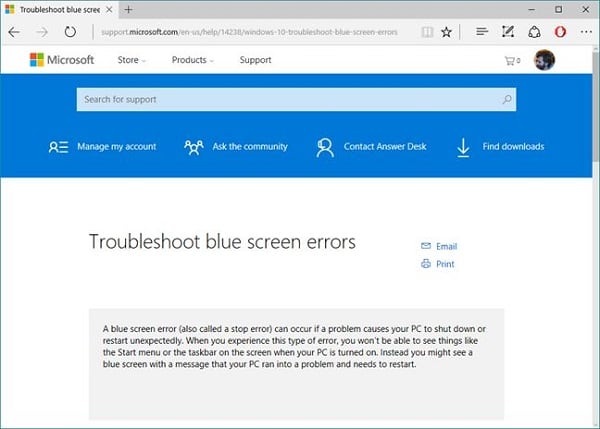
Windows.com/stopcode पर स्विच करते समय, उपयोगकर्ता इसे देखता है प्रदर्शन
स्टॉपकोड त्रुटियों के कारण
Windows.com/stopcode के साथ दिखाई देने वाली नीली स्क्रीन के कारण भिन्न हो सकते हैं और निम्नानुसार हो सकते हैं:
- ड्राइवरों के साथ समस्या (गलत ड्राइवर, ड्राइवर संघर्ष) और अन्य);
- मेमोरी बार के साथ समस्या (अस्थिर संचालन, विफलता और अन्य);
- असफल विंडोज़ ओएस अपडेट;
- अपने OS संस्करण के लिए सभी आवश्यक अपडेट का अभाव windose;
- वायरल कार्यक्रमों का घातक प्रभाव;
- रजिस्ट्री को नुकसान;
- सिस्टम ओवरहीटिंग (अक्सर ओवरक्लॉकिंग, क्लॉगिंग के कारण होता है शीतलन प्रणाली और इतने पर);
- सिस्टम के किसी भी घटक का शारीरिक टूटना (मातृ) बोर्ड, ग्राफिक्स कार्ड, आदि) और इतने पर।

विंडोज त्रुटि
Windows.com/stopcode को कैसे ठीक करें
विंडोज 10 स्टॉपकोड की समस्या का समाधान स्थित हो सकता है ब्लू स्क्रीन टेक्स्ट, जहां त्रुटि बारीकियों का अक्सर उल्लेख किया जाता है (उदा। SYSTEM_SERVICE_EXCEPTIONor कोड 80070002)। यहां समस्या पीसी के बाद लगातार पुनरारंभ हो सकती है बीएसओडी का उद्भव, जो उपयोगकर्ता को पूरी तरह से नहीं देता है समस्या की पहचान करें। इस मामले में, बीएसओडी की उपस्थिति के बाद, आपको कीबोर्ड बटन “पॉज़” को जल्दी से दबाने की जरूरत है, और ध्यान से ब्लू स्क्रीन की सामग्री देखें। अगर वहाँ होगा बीएसओडी के कारण के बारे में कोई विस्तृत जानकारी, तो यह आवश्यक है रिकॉर्ड और फिर उसकी बारीकियों के बारे में जानकारी के लिए खोजें विशेष संसाधन।

“पॉज़” बटन की कार्यक्षमता का उपयोग करें
Windows.com/stopcode समस्या को हल करने के लिए एक अधिक सामान्य नुस्खा निम्नलिखित बन सकते हैं:
- यदि सिस्टम बस बूट नहीं करता है, तो प्रयास करें मानक पुनर्प्राप्ति उपकरण का उपयोग करें विंडोज 10 में उपलब्ध सिस्टम (उदाहरण के लिए, के माध्यम से) उन्नत विकल्प – समस्या निवारण – “उन्नत विकल्प” – “सिस्टम रिस्टोर”);

सिस्टम रिस्टोर का उपयोग करना
- सिस्टम में स्थापित की शुद्धता की जाँच करें ड्राइवर, जिसके लिए अंतर्निहित सिस्टम उपयोगी है चालक सत्यापनकर्ता उपयोगिता।
- इसके साथ काम करने के लिए, सर्च बार में “प्रारंभ” बटन पर क्लिक करें वेरिफ़ायर टाइप करें और एंटर दबाएँ।
- शुरू करने के बाद, “कस्टम पैरामीटर बनाएं” चुनें, “अगला” पर क्लिक करें, “जांचें” को छोड़कर हर जगह जांचें DDI अनुपालन जाँच, फिर क्लिक करें “अगला।”
- “पूरी सूची से ड्राइवर नामों का चयन करें।” (एक सूची से ड्राइवर नाम चुनें) और फिर से “अगला” पर क्लिक करें।
- ड्राइवर सूची में, छोड़कर सभी ड्राइवरों का चयन करें Microsoft और “समाप्त करें” पर क्लिक करें।
- सिस्टम ड्राइवरों की जांच करेगा, और संभवतः संभवतः अपराधी को ढूंढेगा, जिससे छुटकारा पाने के लिए आवश्यक होगा, प्रतिस्थापित करना अधिक सही एनालॉग के लिए।
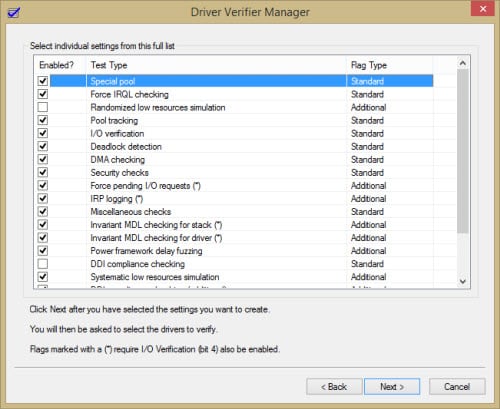
सभी आवश्यक चेकमार्क सेट करें
आप उपयुक्त कार्यक्रमों का भी उपयोग कर सकते हैं ताजा ड्राइवरों की स्वचालित स्थापना, जो स्थापित करने में मदद करेगी उनके नवीनतम संस्करण (Driverpack समाधान, ड्राइवर प्रतिभाशाली और अन्य)।
- जाँच करने के लिए उपयोगिता “मेमेस्ट” की कार्यक्षमता का उपयोग करें आपके पीसी की मेमोरी का स्वास्थ्य। अगर समस्या कुछ में है मेमोरी स्लैट्स से, इसे बदलने की आवश्यकता होगी;
- अपने ओएस संस्करण के लिए सभी अपडेट स्थापित करें;
- यदि किसी को स्थापित करने के बाद “नीली स्क्रीन” दिखाई देने लगी OS अपडेट से, इस अपडेट को अपने से अनइंस्टॉल करें कंप्यूटर;
- हाल ही में जुड़े पीसी उपकरणों को डिस्कनेक्ट करें (बाहरी या आंतरिक), यदि कोई हो;
- पुनर्प्राप्ति बिंदु पर सिस्टम को वापस रोल करें जिस पर यह सही ढंग से काम किया। सर्च बार एंटर में “स्टार्ट” पर क्लिक करें rstrui और प्रेस दर्ज करें। एक स्थिर रिकवरी बिंदु चुनें, और संकेतित स्थिति में सिस्टम को वापस रोल करें।
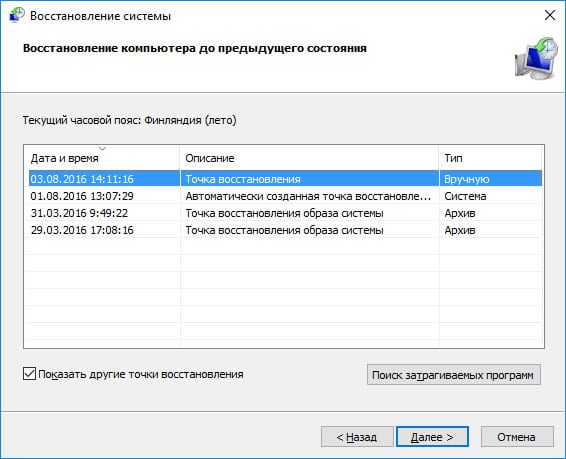
स्वीकार्य पुनर्प्राप्ति बिंदु चुनें
निष्कर्ष
बीएसओडी में लिंक http://www.windows.com/stopcode की उपस्थिति Microsoft द्वारा हल करने की इच्छा से निर्धारित किया गया था विंडोज ओएस की समस्याएं नीले रंग की स्क्रीन का कारण बनती हैं। इस लिंक पर क्लिक करके, उपयोगकर्ता को प्राप्त होगा समस्या के समाधान का एक विस्तृत विवरण, जो इसमें मदद कर सकता है सुधार। इस स्तर पर, इस लिंक पर क्लिक करना है एकरूपता, क्योंकि यह पाठक को केवल कुछ से परिचित कराता है त्रुटि को ठीक करने के लिए मूल क्लिच, और, वास्तव में, नहीं देता है समाधान के बारे में सवाल का पूरा जवाब Windows.com/stopcode। मैं उन युक्तियों का उपयोग करने की सलाह देता हूं जो मैंने ऊपर सूचीबद्ध की हैं, यह संभव है कि वे नीली स्क्रीन की उपस्थिति से बचने में मदद करेंगे मौत “अपने पीसी पर।
